在日常工作中,Excel成为了许多人处理数据的得力助手。无论是财务分析师、项目经理还是数据工程师,Excel都提供了强大的功能来操控数据。然而,当谈到如何在Excel中求和多个单元格时,许多人可能会面临一些挑战。你是否曾因繁杂的数据而头疼不已?或者,因找不到高效的求和方法而浪费了时间?今天,我们将深入探讨如何在Excel中快速求和多个单元格,帮助你从容应对这项任务,让数据处理变得轻松自如。

📊 Excel中的求和方法概述
在Excel中,求和是一个基本但功能强大的操作。为了帮助大家更好地理解,我们可以从Excel中的不同求和方法开始。
1. 使用SUM函数求和
SUM函数是Excel中最常用的函数之一。它能快速对一列或一行的多个单元格进行求和。
SUM函数的使用方法:
```plaintext
SUM(number1, [number2], ...)
```
在实际应用中,你可以用SUM函数来对连续或不连续的单元格进行求和:
- 连续单元格求和:假设你需要对A列的第1到10行进行求和,你可以使用
=SUM(A1:A10)。 - 不连续单元格求和:如果你需要对A1、A3、A5进行求和,可以使用
=SUM(A1, A3, A5)。
SUM函数的简便性和效率使其成为处理数据的首选工具。
Excel求和方法对比表:
| 方法 | 优势 | 局限性 |
|---|---|---|
| SUM函数 | 简单易用,适合大部分求和场景 | 仅限数值数据 |
| 自动求和 | 快速计算,减少手动输入 | 仅限连续单元格 |
| SUMIF/SUMIFS | 条件求和,灵活性高 | 需要熟悉条件设置 |
2. 利用自动求和功能
Excel的自动求和功能是一个快速的方法,尤其适合那些需要频繁求和的用户。
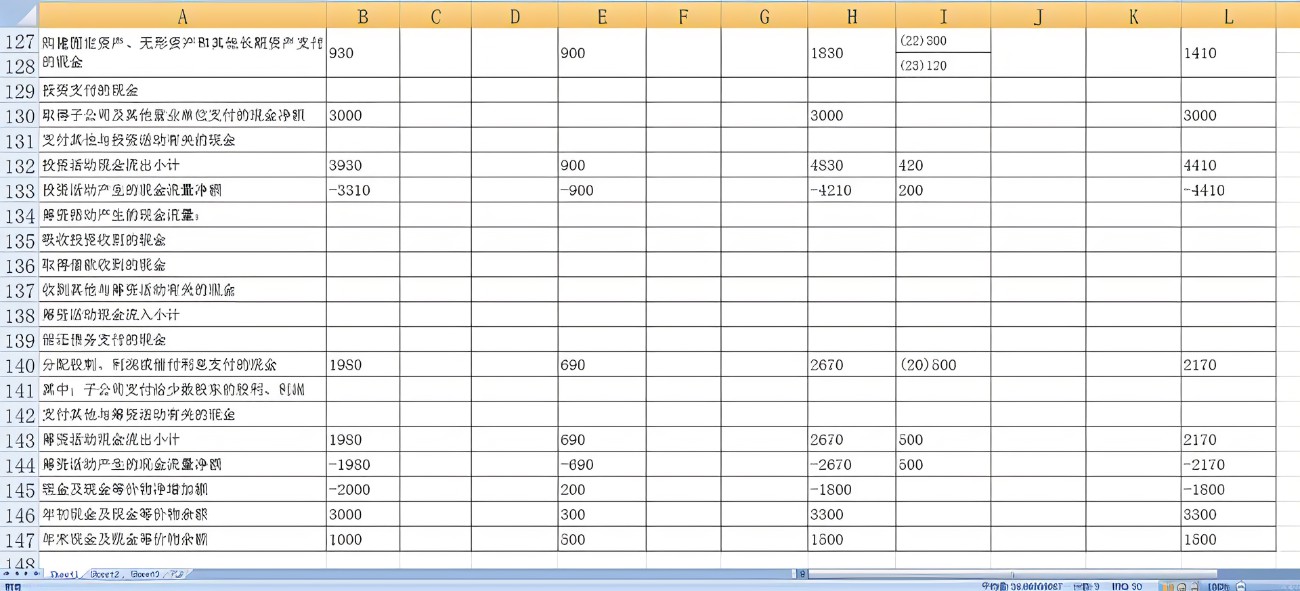
如何使用自动求和:
- 选择需要求和的单元格范围。
- 点击工具栏的“自动求和”按钮。
- Excel会自动识别并计算出所选单元格的和。
这种方法特别适合处理连续的数值数据,减少了手动输入的麻烦。
3. 使用SUMIF和SUMIFS函数进行条件求和
当你需要根据特定条件对数据进行求和时,SUMIF和SUMIFS函数就派上用场了。这两个函数允许你依据一个或多个条件进行数据求和,极大地提高了数据处理的灵活性。
SUMIF和SUMIFS函数的使用:
- SUMIF:针对单一条件的求和,比如求和所有销售额超过500的记录。
- SUMIFS:针对多个条件的求和,比如求和销售额超过500且地区为“华东”的记录。
这些函数帮助你在复杂数据集中快速找到并计算符合条件的结果。
🔍 结合函数与条件的复杂求和技巧
当面对复杂的数据集时,简单的求和方法可能无法满足需求。结合函数与条件的求和技巧可以帮助我们更深入地处理数据。
1. 使用数组公式进行复杂求和
数组公式是Excel中一种强大的功能,能够在单个公式中处理多个数据值。
数组公式的使用:
- 选择结果单元格。
- 输入公式后,按
Ctrl+Shift+Enter键,而不是普通的Enter键。
这种方法适合处理复杂的条件求和,尤其是当需要对多维数据进行分析时。
2. 动态求和:使用OFFSET和INDIRECT函数
对于需要动态调整的数据范围来说,OFFSET和INDIRECT函数可以提供很大的便利。
- OFFSET:根据给定的偏移量来引用数据。
- INDIRECT:通过文本字符串来引用单元格。
这种动态求和方法能适应数据范围的变化,确保你的分析结果始终准确。
3. 数据透视表中的求和功能
数据透视表是Excel中的一项强大功能,可以快速总结和分析数据。
数据透视表的求和:
- 创建数据透视表后,将需要求和的字段拖入“值”区域。
- 设置数据透视表的汇总方式为“求和”。
这种方法不仅能够在大数据集中快速求和,还能进行多维度的分析。
🚀 Excel求和的进阶技巧与优化
在掌握了基础求和方法后,我们可以探索一些进阶技巧,以进一步优化数据处理过程。
1. 使用条件格式突出求和结果
条件格式是Excel中的一个实用工具,能够帮助我们直观地查看数据变化。
设置条件格式的步骤:
- 选择目标单元格。
- 通过“条件格式”菜单,设置高亮显示规则,比如大于某个值时显示为红色。
这种视觉化方法可以帮助我们迅速识别异常数据或重点数据。
2. 利用VBA宏实现自动化求和
对于经常需要重复进行的求和操作,VBA宏可以显著提高效率。
VBA宏的基本步骤:
- 打开Excel的开发者选项。
- 编写或录制宏,将求和步骤自动化。
通过VBA宏,用户可以实现复杂而重复的求和任务,节省大量时间。
3. 结合FineBI进行更强大的数据分析
虽然Excel在处理单一求和任务时表现出色,但当面对更复杂的数据分析需求时, FineBI 显然是一个更强大的选择。FineBI不仅可以快速处理数据,还支持数据可视化分析,帮助用户直观地获取信息。
FineBI的优势:
- 一站式数据分析解决方案。
- 强大的数据处理和可视化能力。
- 连续八年中国市场占有率第一。
通过FineBI,企业能够更加高效地进行全员数据分析,探索更深层次的商业价值。
✨ 结语
在今天的文章中,我们深入探讨了如何在Excel中求和多个单元格的方法和技巧。从基本的SUM函数到复杂的数组公式,再到结合FineBI进行高级数据分析,我们提供了一个全面的指导,帮助你从容应对各种数据处理挑战。希望这些方法能为你的工作带来便利,让数据分析变得不再繁琐。
参考文献:
- 《Excel数据处理技巧大全》,出版社:电子工业出版社
- 《商业智能与大数据分析》,作者:李明,出版社:清华大学出版社
- 《从零开始学VBA》,作者:张强,出版社:机械工业出版社
本文相关FAQs
🤔 如何在Excel中快速求和多个不连续的单元格?
老板突然要求你提供一份详细的销售数据汇总,但这些数据分散在不同的工作表和不连续的单元格中。你发现每个单独去选择这些单元格太过繁琐,怕是要累到怀疑人生。有没有大佬能分享一下如何快速处理这些数据?
在Excel中进行多个不连续单元格求和,是很多人遇到的一个常见问题。Excel提供了几种方法来解决这个问题,这主要取决于数据的分布和用户的熟悉程度。最简单的方法是使用Excel自定义的SUM功能,这个功能允许你直接选择多个不连续的单元格。具体步骤如下:
- 选择单元格: 按住Ctrl键,然后依次点击你想要求和的所有单元格,这样可以在不连续的情况下选择多个目标。
- 应用SUM函数: 在公式栏中输入
=SUM(,然后选择完所有单元格后关闭括号。 - 查看结果: 按下Enter键,你就会看到所有选定单元格的总和。
这种方法适合处理少量的、分布相对分散的数据。如果需要处理更复杂的数据集,比如跨多个工作表的数据,你可以使用公式如下:
```excel
=SUM(Sheet1!A1, Sheet2!B2, Sheet3!C3)
```
这种方法允许你在不同的工作表中选择不连续的单元格进行求和。
此外,Excel的SUMIF和SUMIFS函数也可以帮助你根据特定条件进行求和,例如求和某个范围内所有大于某个值的单元格。这些函数的灵活性使其在处理复杂数据集时显得尤为重要。
Excel的强大功能无疑能满足大多数日常数据处理需求,但如果你需要处理更大规模的数据,或是需要更直观的报表分析工具,FineBI是一个值得推荐的替代方案。其强大的数据提取和分析能力,连续八年市场占有率第一的记录,已经成为了许多企业的首选。 FineBI在线试用 。
🧩 如何在Excel中使用条件求和功能来处理复杂数据?
最近在做一个项目,数据量特别大。老板要求只对符合特定条件的销售数据进行求和,比如只求和2023年某个地区的销售额。这种情况下直接用SUM函数肯定不行,有没有更高级的技巧?
当面对复杂的数据集时,Excel的条件求和功能显得格外重要。条件求和可以通过SUMIF和SUMIFS函数实现,这些函数允许你根据一个或多个条件来筛选数据。
SUMIF函数适用于单一条件的求和。其基本语法为:
```excel
=SUMIF(range, criteria, [sum_range])
```
- range: 用于判断条件的单元格区域。
- criteria: 定义你想要满足的条件。
- sum_range: 实际进行求和的单元格区域。
例如,要对某个区域的销售数据求和,你可以使用:
```excel
=SUMIF(A:A, "North Region", B:B)
```
以上公式会求和所有在“A列”中为“North Region”的对应“B列”数值。
对于涉及多个条件的情况,SUMIFS函数更为合适:
```excel
=SUMIFS(sum_range, criteria_range1, criteria1, [criteria_range2, criteria2], ...)
```
假设你需要计算2023年在“North Region”的销售额,可以这样写:
```excel
=SUMIFS(B:B, A:A, "North Region", C:C, "2023")
```
这种方法能够极大提高数据处理的效率和准确性。条件求和对于需要根据不同维度进行数据分析的场景尤为适用,比如财务报表、销售数据分析等。同时,还能帮助你在大型数据集下保持数据的清晰性和可操作性。
要注意的是,条件求和的性能可能会受到数据量的影响,尤其是当公式中涉及多个条件时。因此,有时候使用数据透视表来进行类似的分析可能会更加高效。
🚀 有没有更高效的方法处理多个Excel表格的数据求和?
平时做项目,数据经常分布在多个Excel文件中,每次整合数据都很麻烦。尤其是要把这些文件里的数据快速求和,Excel自带的功能感觉不够用,有没有更好的工具?
当需要处理多个Excel文件的数据时,尤其是需要进行综合求和,Excel的传统方法可能略显吃力。这种情况下,使用更为专业的商业智能工具如FineBI,可以大幅提升效率和准确性。

FineBI的优势在于:
- 数据整合能力: FineBI可以轻松连接多个数据源,无论是Excel文件、数据库还是其他数据平台,它都能将这些数据整合到一个分析平台上。
- 强大的分析功能: FineBI内置了丰富的分析模型和可视化组件,能够帮助你快速生成报表和图表,甚至是复杂的多维分析。
- 实时数据更新: 一旦数据源发生变化,FineBI可以自动更新数据,确保你看到的是最新的分析结果。
- 便捷的操作界面: FineBI拥有直观的操作界面和强大的拖拽功能,即使没有专业的技术背景,也能快速上手。
- 市场占有率保证: FineBI连续八年在中国市场占有率第一,这一事实本身就是其能力的有力证明。
在处理多文件、多格式的数据时,FineBI无疑提供了一种更为高效和可靠的解决方案。它不仅节省了时间和精力,还提高了数据分析的准确性和可靠性。
如果你正在寻找一种更强大且高效的数据分析工具,FineBI是一个值得尝试的选择。 FineBI在线试用 可以帮助你更直观地了解其优势。通过这种方式,你可以在项目中更灵活地进行数据处理和分析,让数据真正为你服务。

